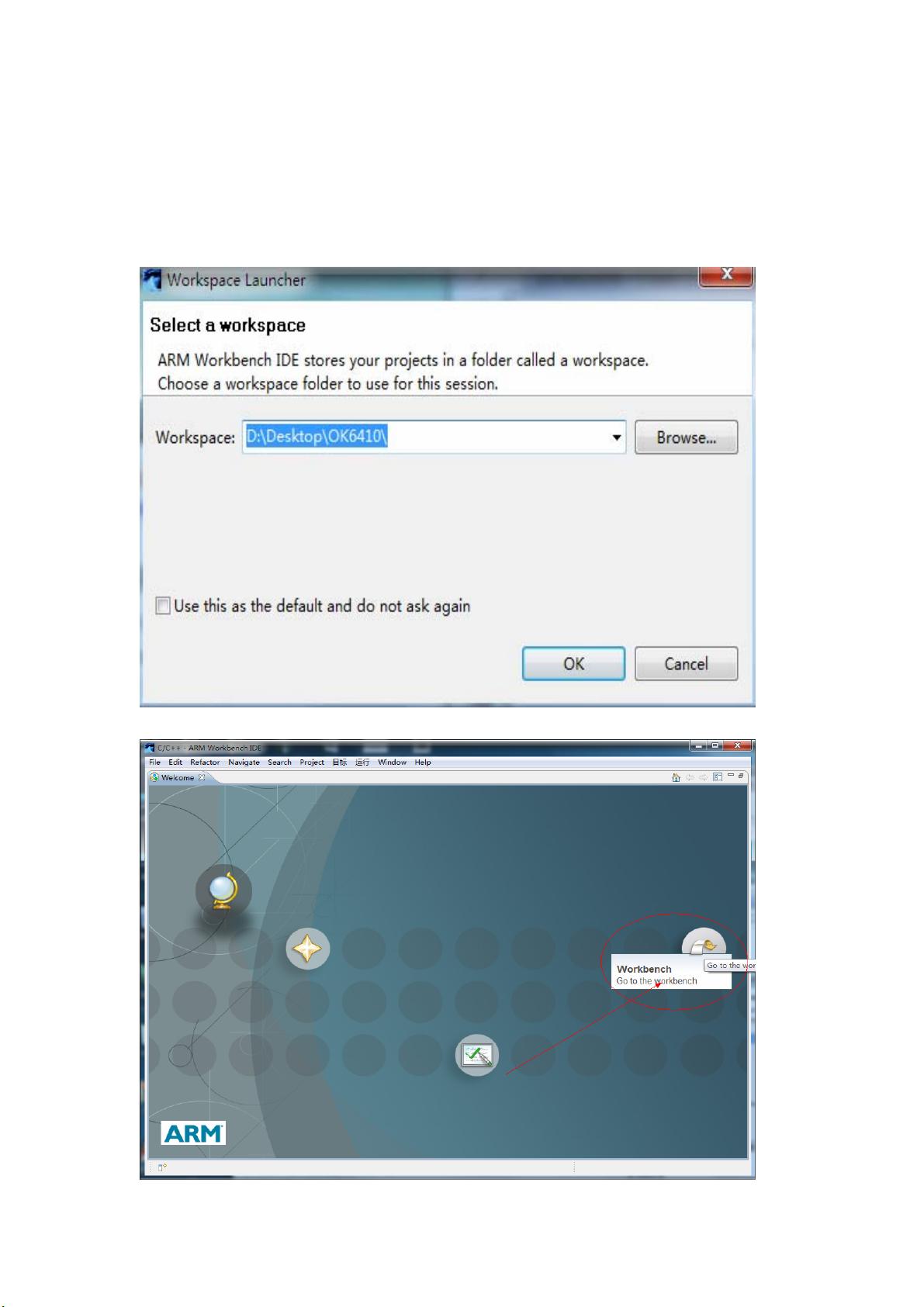RVDS4.0工程创建步骤详解
需积分: 10 70 浏览量
更新于2024-09-11
收藏 1.13MB PDF 举报
"这篇教程介绍了如何使用RVDS4.0建立工程,并涵盖了工程创建、文件添加、配置启动文件、设置映像入口点、定义基址、添加文件路径以及自动保存设置等步骤。此外,还提到了如何使用AXD调试生成的AXF文件,以及如何通过fromelf工具将ELF文件转换为BIN文件。"
在RVDS (RealView Development Suite) 中,创建一个工程是开发基于ARM架构应用的第一步。RVDS4.0是针对ARM处理器的集成开发环境,提供了一整套工具集用于编写、编译、调试和优化代码。以下是对RVDS4.0工程建立的详细步骤:
1. 打开RVDS4.0 IDE,选择一个不含中文字符的工程目录,避免可能出现的编码问题。
2. 在主界面,点击新建工程的图标,进入工程创建向导。
3. 选择"RealView Project"以开始新建工程。
4. 输入工程名称,确保名称具有描述性且符合命名规范。
5. 进入CPU选择界面,这里选择了BareARMCores下的ARM1176JZF-S处理器模型,适用于特定的ARM11系列芯片。
6. 配置浮点协处理器,根据实际需求选择合适的浮点单元(如FPU)。
7. 点击"Finish"完成工程的创建。
8. 添加源代码文件或文件夹,通过直接拖拽到左侧工程浏览器中,方便快捷。
9. 在工程顶层目录上右键,选择"Properties",然后通过快捷键"ALT+ENTER"进入属性设置。
10. 在"C/C++ Build" -> "Settings"中,设置启动文件,例如填写"startup.o",对应启动文件startup.s。
11. 设置映像入口点,例如设置为0x50200000,这是程序执行的起始地址。
12. 定义基址,这通常是RAM或ROM的起始地址,影响代码和数据的加载位置。
13. 添加工程文件路径,确保编译器能够找到所有源文件和头文件。
14. RVDS4.0默认不会自动保存文件,可以手动在"Window" -> "Preferences" -> "General" -> "Workspace" -> "Save automatically before build"中设置自动保存。
在完成工程配置后,可以通过按"Ctrl+B"进行编译。如果需要调试,可以使用AXD加载工程目录下生成的AXF文件进行调试。另外,可以使用fromelf工具将编译生成的AXF文件转换为BIN文件,如`fromelf --bin --output=ok6410.bin ok6410.axf`,其中`ok6410.axf`是目标文件,`ok6410.bin`是生成的二进制文件。
通过以上步骤,开发者可以在RVDS4.0中建立一个完整的工程,进行ARM处理器的软件开发。对于不熟悉eclipse的朋友,可以利用其强大的功能,如自动保存设置,提升开发效率。
2020-10-24 上传
2013-04-16 上传
2009-10-14 上传
点击了解资源详情
点击了解资源详情
点击了解资源详情
点击了解资源详情
2024-10-21 上传
JSWADD
- 粉丝: 0
- 资源: 7
最新资源
- Postman安装与功能详解:适用于API测试与HTTP请求
- Dart打造简易Web服务器教程:simple-server-dart
- FFmpeg 4.4 快速搭建与环境变量配置教程
- 牛顿井在围棋中的应用:利用牛顿多项式求根技术
- SpringBoot结合MySQL实现MQTT消息持久化教程
- C语言实现水仙花数输出方法详解
- Avatar_Utils库1.0.10版本发布,Python开发者必备工具
- Python爬虫实现漫画榜单数据处理与可视化分析
- 解压缩教材程序文件的正确方法
- 快速搭建Spring Boot Web项目实战指南
- Avatar Utils 1.8.1 工具包的安装与使用指南
- GatewayWorker扩展包压缩文件的下载与使用指南
- 实现饮食目标的开源Visual Basic编码程序
- 打造个性化O'RLY动物封面生成器
- Avatar_Utils库打包文件安装与使用指南
- Python端口扫描工具的设计与实现要点解析